Casio ClassPad 330 V.3.04 Manual del usuario
Página 831
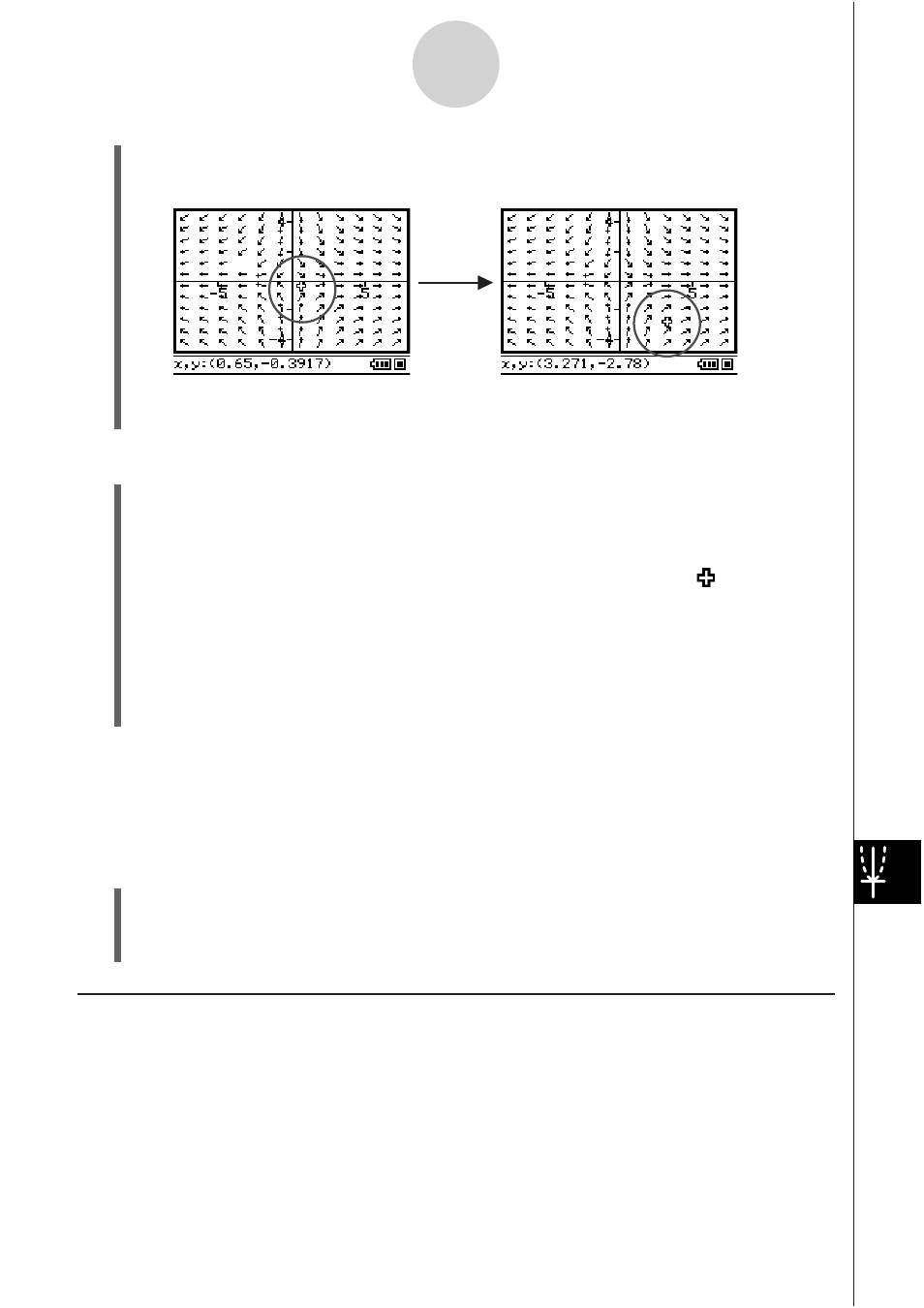
20060301
14-7-6
Operaciones de la ventana del gráfico de ecuación diferencial
S Para realizar una operación de trazado de gráfico/curva
(1) Dibuje una curva solución o un gráfico general.
• Para la información sobre cómo dibujar, vea las secciones 14-2 a 14-5.
(2)
Toque
o [Analysis] - [Trace].
• El botón quedará resaltado y se visualizará un puntero en cruz ( ) cerca del
centro de la pantalla, en la curva de gráfico o de solución. Las coordenadas de la
posición del cursor de campo se muestran en la barra de estado.
(3) Para mover el puntero en cruz de la curva de gráfico o de solución, toque el destino en
la ventana del gráfico de ecuación diferencial o utilice las teclas de cursor.
• Las coordenadas de la barra de estado cambiarán cada vez que mueve el puntero en
cruz.
Consejo
•
Cuando hayan múltiples curvas de gráfico o solución en la pantalla, podrá usar las teclas de
cursor D y A para que el puntero en cruz salte entre los gráficos.
S Para salir de una operación de trazado
Para salir de una operación de trazado en curso en cualquier momento, toque ', o
efectúe cualquiera de las siguientes operaciones de menú o de botón.
[Analysis] - [Pan] (4), [Analysis] - [Modify] ( ), [Zoom] - [Box] (1), [Edit] - [Clear All]
Graficando una expresión o valor soltándolo en la ventana de gráfico de
ecuación diferencial
Podrá utilizar los procedimientos de esta sección para graficar una expresión o valor
arrastrándolo desde la ventana de aplicación eActivity o de la ventana de aplicación
Principal, y soltándolo en la ventana del gráfico de ecuación diferencial.
• Las coordenadas de la barra de estado cambiarán cada vez que mueve el puntero en
cruz.
(3) Para mover el cursor en cruz a otra línea de campo, toque el destino en la ventana del
gráfico de ecuación diferencial o utilice las teclas de cursor.